どんなタイプの歌を聞くのも好きですか? もしそうなら、おそらくあなたは特定の音楽ストリーミングサービスを使用しています。 それはアップルミュージックでしょうか? Dropboxはどうですか? このオンラインストレージプラットフォームを使用していますか?
はいの場合は、この投稿で説明するガイドを利用することもできます。 主なトピックは、 の 〜へ Dropboxに音楽をダウンロードする.
あなたが熱心なApple音楽愛好家であるなら、あなたはそれらが特定の保護技術によって保護されているので実際に直接Apple音楽曲をダウンロードすることができないことに気づいていますDRM保護として知られています。
この保護機能により、曲のダウンロード、保存、他のデバイスでの再生が妨げられ、ダウンロードした曲を他の人と共有することが難しくなります。
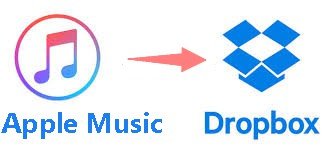
この投稿では、Appleの音楽曲をDropboxアカウントに簡単にダウンロードして保存できるようにする保護を取り除くことができるXNUMXつの素晴らしいサードパーティソフトウェアアプリケーションを共有します。
また、Dropboxに関するいくつかの重要なポイントと、それがユーザーにとってどのように役立つかについても説明します。 方法を知りたい場合は、この投稿を読み続けてください
コンテンツガイド パート1:Dropboxとは何ですか?パート2:Apple Musicの曲をDropboxにダウンロードする方法パート3:すべてをまとめる
ドロップボックス メディアファイル、ドキュメント、電子書籍など、さまざまな種類のファイルであっても、ユーザーがファイルを無制限に保存できるオンラインストレージクラウドまたはプラットフォームです。 これを楽しむには、ブラウザまたはアプリケーション自体を使用してアクセスできます。
このアプリケーションは、パーソナルコンピュータ、タブレット、さらにはモバイルデバイスを含む多数のデバイスと完全に互換性があります。 アプリケーションをダウンロードしたら、保存を続行するために使用できるアカウントを作成する必要があります。
以下は、Dropboxでアカウントを作成した後に利用できる機能の概要です。
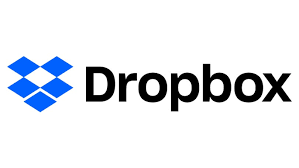
Dropboxにはさまざまなタイプのファイルを多数保存できる機能と、その機能と特典を学んだので、Dropboxに音楽をダウンロードする方法について説明します。
投稿のこの部分では、サードパーティのソフトウェアアプリケーションである DumpMedia Apple Music 変換、Appleの音楽から直接曲をダウンロードする機能があり、ユーザーの好みに応じて、あらゆる形式に変換および変換することもできます。
上記のアプリケーションについて詳しく見ていきましょう。
DumpMedia Apple Music Converterは、Apple Musicの曲のDRM(デジタル著作権管理)保護を削除する機能を備えた優れたツールです。 Apple Musicの曲はDRMで保護されているため、ユーザーが曲を直接ダウンロードして、他の許可されていないデバイスで再生することはできません。

しかし、それについて心配する必要はありません。 また、これで DumpMedia Apple Music Converter、あなたは変換して オフラインストリーミング用にApple Musicの曲をダウンロードする あなたが望むように。 さらに、このコンバーターはファイルの変換も実行できるため、ファイル形式を気にせずに友達と曲を共有する方法が必要です!
ここで、実行する必要のある手順について心配している場合は、この投稿で必要な手順についても説明しますので、あまり気にしないでください。
Dropboxに音楽をダウンロードする手順は次のとおりです。
ヒント:逆に、必要に応じて DropboxからiPhoneに音楽をダウンロードする、あなたのためのガイドがあります。
これを使用するための簡単なガイドは次のとおりです DumpMedia Apple MusicConverter。
これらの3つのステップをさらに詳しく見てみましょう。
もちろん、私たちはそれを確認する必要があります DumpMedia Apple Music Converterがダウンロードされ、パソコンにインストールされました。 インストールしたら、プログラムを開いて起動します。
プログラムが起動すると、iTunesもアクティブになります。 このことを心配する必要はなく、プロセスを続行します。 持っている曲をコピーしたい場合は、「ライブラリ」メニューの下の「音楽」にチェックを入れます。

完了すると、iTunesライブラリに保存されているすべての曲とプレイリストが表示されます。 ダウンロードして変換する曲を選択できるようにするには、それぞれの横にあるチェックボックスをオンにするか、検索バーを使用して、ダウンロードしたい特定または特定の曲を簡単に見つけることができます。
次のステップは、結果の出力の設定を調整することです。 リストされているフォーマットから任意のフォーマットを選択できます。

アプリケーションは、MP3を含む多くのDRMフリー形式をサポートしています。 これは、AC3、M4A、M4R、AIFF、FLAC、AU、さらにはMKA形式のファイルもサポートします。 もちろん、出力形式としてMP3またはその他の形式を選択するかどうかは、あなた次第です。

このツールでは、ビットレートやサンプルレートなどの他のオプションを変更することもできます。 結果のファイルの名前を変更することもできます。 この手順では、ファイルが保存される出力パスまたはターゲットの場所も指定する必要があります。
パーソナライズまたはカスタマイズに必要なすべての調整が完了すると、最後のステップは変換プロセスになります。 画面の右下にある「変換」ボタンを押すだけです。

これらのXNUMXつの簡単な手順を完了すると、この投稿の最初の部分で最初に言及されたDRM保護が、実行された変換プロセスと共に確実に削除されます。
ダウンロードしたアップルの音楽曲を聴いたり、好きな人と共有したりできます。 ここで説明する次の手順は、ダウンロードしたApple Musicの曲をDropboxアカウントに転送することです。
ダウンロードした曲をパソコンに保存したら、最後に、それらの曲を同期してDropboxアカウントに保存する必要があります。 以下の簡単な手順に従ってこれを行うことができます。
ヒント: Apple Musicを使用したくないがSpotifyを試してみたい場合は、Apple Musicの曲をSpotifyに転送できます。このリンクの詳細な手順をご覧ください。 /apple-music-converter/how-to-transfer-apple-music-to-spotify.html
Dropboxに音楽をダウンロードするために使用できる方法、特にお気に入りのApple Musicの曲について学びました。
この主要なアイデアとは別に、必要なApple Musicの曲をパーソナルコンピュータに最終的にダウンロードし、それらを選択したさまざまなフォーマットに変換するために使用できるツールに関する情報が提供されています。 これを使用することをお勧めします DumpMedia Apple Music 変換.
この投稿から学んでいただければ幸いです。 他に何か解決策はありますか?
